Mappatura di un’unità di rete sul tuo PC è un modo efficace per accedere ai dati memorizzati su una macchina diversa. Fondamentalmente etichetta l’unità di rete nell’esploratore dei file del tuo computer come unità locale.
Sfortunatamente, ci sono alcuni prerequisiti e tecnicismi che potrebbero impedire ad alcuni di mappare un’unità di rete sul loro PC Windows 10. Se sei uno di quei sfortunati, sei nel posto giusto per una soluzione adeguata.
immergiamoti in questo articolo, poiché ho discusso a fondo ciò che devi fare quando non puoi mappare le unità di rete sul tuo PC Windows.

perché non riesco a connettività o problemi di disponibilità online. Un altro probabile motivo per non essere in grado di mappare le unità di rete e ottenere errori 0x80070043 è quando un utente aggiorna il proprio PC Windows 10 da V1909 a V2004.
La mancanza di autorizzazione o le credenziali di accesso errate ti impediranno anche di mappare le unità di rete o persino di vedere qualsiasi unità mappabile. Per non parlare del fatto che le impostazioni di Windows improprie possono anche essere un colpevole per il problema.
Ecco perché non è possibile mappare le unità di rete su Windows 10:
L’unità di rete è collegata a un’altra rete WiFi. Impostazioni di Windows. Case L’unità è offline o impostata su privato, non sarai in grado di mapparlo sul tuo PC, non importa quello che provi. Ma il problema sta dalla tua fine, sei fortunato. Questo ci porta al nostro argomento principale…
5 semplici correzioni quando non è possibile mappare un’unità di rete su Windows 10
Se non sei in grado di mappare un’unità di rete, in primo luogo, devi assicurarti di avere le credenziali corrette e il permesso necessario per accedere a detto disco. Inoltre, assicurati di essere connessi alla stessa rete della telecomando.
Successivamente, elimina l’unità di rete corrente da File Explorer (o usa l’editor di registro) e prova a mapparla di nuovo. Inoltre, assicurarsi che il computer Windows 10 abbia 20h2 o successivi aggiornamenti installati e disabilitino i file offline.
Quindi, rimuovi le credenziali precedenti per l’unità di rete e rientra nuovamente per verificare se è possibile accedervi o meno. Se puoi, seguire attentamente questi passaggi per mappare un’unità di rete.
troppo breve per te? Non preoccuparti. Di seguito, ho discusso di 5 metodi concisi in modo molto dettagliato che dovrebbero risolvere questo problema in pochissimo tempo.
Ecco i metodi per correggere Impossibile mappare un problema di unità di rete su Windows 10:
1. Elimina l’attuale drive di rete e rimappa
Uno dei problemi più comuni durante la mappatura di un’unità di rete non è in grado di connettersi/accedere all’unità di rete. Nel caso in cui non si possa più accedere all’unità di rete, devi eliminarlo dal tuo computer e rimappare di nuovo. Ecco come farlo:
Fai doppio clic su questo PC dalla schermata principale del tuo computer per aprire file explorer . Clic su qualsiasi unità di rete disponibile e seleziona disconnect . 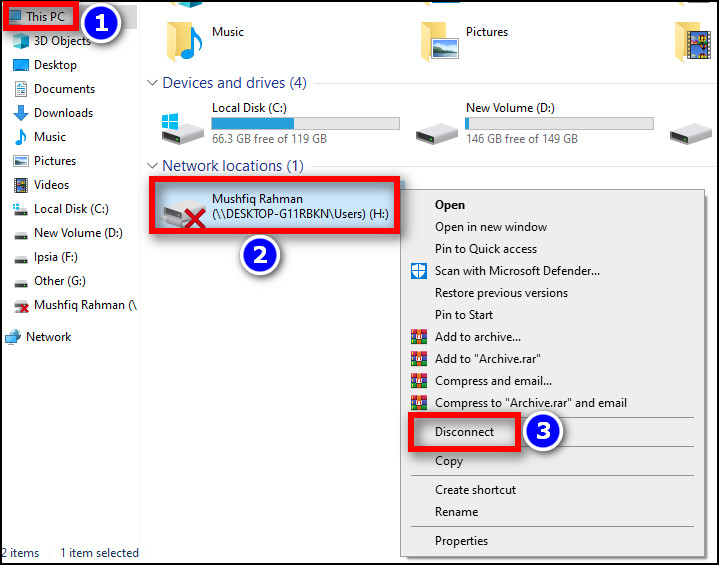
in alternativa src=”https://10scopes.com/wp-content/uploads/2023/04/registry-editor.jpg”width=”670″altezza=”381″> vai su hkey_current_user \ network e destro-clic sulla lettera dell’unità di rete. 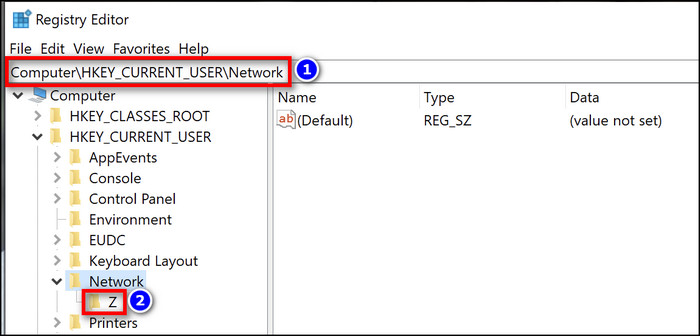 Select elimina .Navigate a Hkey_Current_User \ Microsoft Drive di rete MRU.Delete La voce per l’unità di rete.
Select elimina .Navigate a Hkey_Current_User \ Microsoft Drive di rete MRU.Delete La voce per l’unità di rete.
Ora, vai su File Explorer per mappare nuovamente l’unità di rete e inserisci eventuali credenziali necessarie per completare il processo.
2. Escludi i fornitori di credenziali che utilizzano l’editor di criteri di gruppo locale
Un’altra soluzione efficace per risolvere questo problema è chiedere al provider di rete o al proprietario dell’unità di apportare modifiche alla politica del gruppo e abilitare l’opzione di esclusione dei provider di credenziali dalla loro fine. ; riquadro a destra.  Scrolla giù per trovare il logon cartella Provider
Scrolla giù per trovare il logon cartella Provider
.Select abilitato e hit Applica > ok . 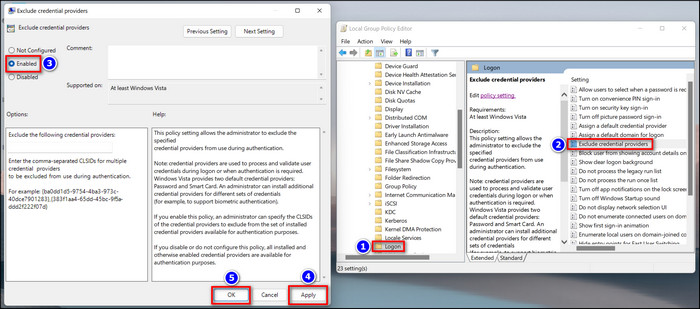 Seleziona Gestisci file offline Dal riquadro laterale sinistro su Disabilita file offline . src=”https://10scopes.com/wp-content/uploads/2023/04/Manage-Offline-Files.jpg”width=”475″altezza=”400″>
Seleziona Gestisci file offline Dal riquadro laterale sinistro su Disabilita file offline . src=”https://10scopes.com/wp-content/uploads/2023/04/Manage-Offline-Files.jpg”width=”475″altezza=”400″>
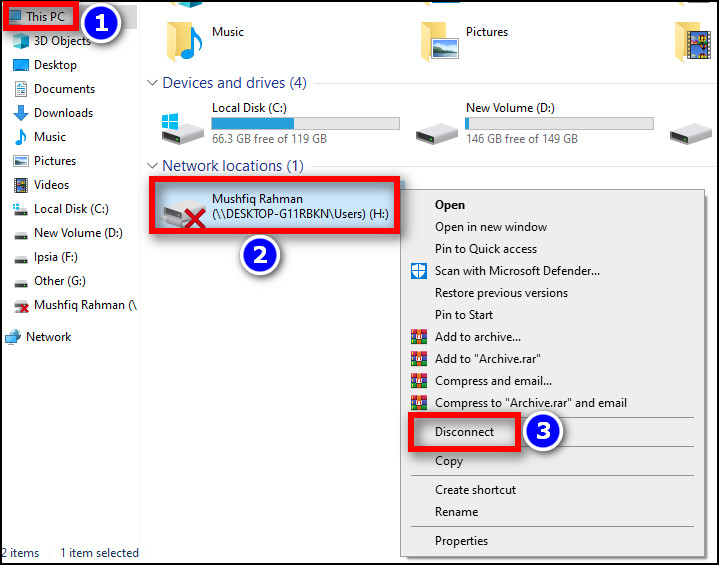
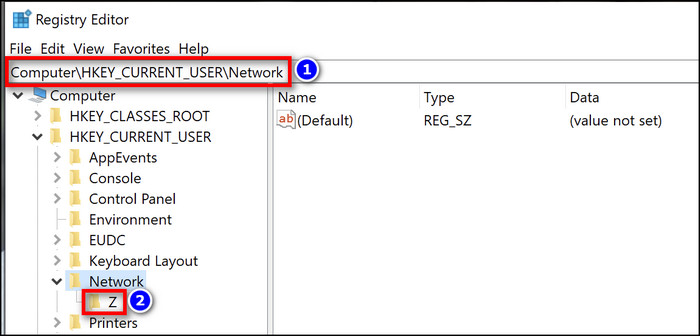 Select elimina .Navigate a Hkey_Current_User \ Microsoft Drive di rete MRU.Delete La voce per l’unità di rete.
Select elimina .Navigate a Hkey_Current_User \ Microsoft Drive di rete MRU.Delete La voce per l’unità di rete.  Scrolla giù per trovare il logon cartella Provider
Scrolla giù per trovare il logon cartella Provider ora riconnettersi alla rete e verificare se puoi mappare l’unità. In caso contrario, passa al metodo successivo.
4. Reinserisci le credenziali utilizzando Credential Manager
Le credenziali inserite possono essere scadute sulla macchina remota e quindi impedirti di accedere o mappare un disco da esso. In tal caso, è necessario rimuovere le credenziali esistenti e rientrarle per accedere nuovamente all’unità remota. Ecco come:
premi start e digita le credenziali manager. Aggiungi una credenziale generica .Input L’indirizzo dell’unità di rete, il nome utente e la password.hit ok . 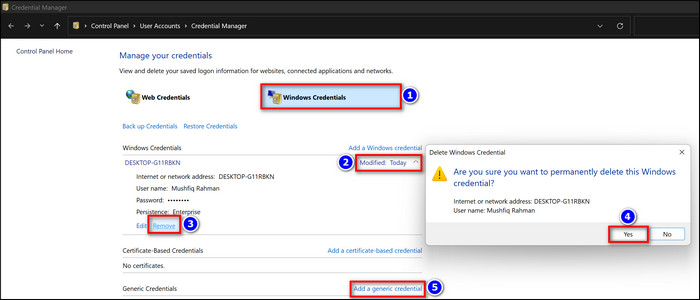
5. Aggiorna la versione di Windows 10 a 20h2 o superiore
Ultimo ma non meno importante, assicurati di avere l’ultima versione di Windows 10 installata sul tuo PC.
Per controllare la versione, premere Tasto Windows + R e tipo Winver. Quindi premere Invio . Sarai in grado di vedere la versione di Windows 10. Se è più vecchio di 20h2, è necessario aggiornare le Windows ASAP.
Conclusione
Alla fine, non sarai comunque in grado di mappare un’unità di rete se non si dispone di una connessione Internet stabile o dell’unità di rete stessa è instabile. Ecco perché devi assicurarti che l’unità di rete e la tua rete domestica/ufficio siano aggiornate.
Comunque, per ora è tutto. Quale metodo ha funzionato per te? Facci sapere nei commenti qui sotto.
Buona giornata!